Il Cestino di Windows è in circolazione da molto tempo. È una funzione utile, che ti dà la possibilità di recuperare file e cartelle cancellati se decidi che ne hai ancora bisogno. Ovviamente, questi file occupano ancora spazio sul disco rigido. Il Cestino assegna automaticamente una dimensione di archiviazione che ritiene appropriata per sé in base allo spazio disponibile sul disco rigido.
Una volta riempito questo spazio, inizierà a eliminare definitivamente i file più vecchi per fare spazio a quelli eliminati più di recente. Tuttavia, è possibile configurare manualmente la dimensione del Cestino, se si desidera sovrascrivere l'allocazione predefinita di Windows. Ciò influirà efficacemente sulla rapidità di eliminazione dei file: un cestino più grande con più spazio significa che i tuoi file rimarranno in circolazione più a lungo, mentre un cestino più piccolo significa che i file verranno eliminati e sostituiti con file eliminati più recenti prima.
Questa guida illustrerà come modificare manualmente la dimensione allocata del Cestino in Windows 10. Innanzitutto, si desidera aprire il Cestino stesso. I due modi più rapidi per farlo sono fare doppio clic sull'icona sul desktop o premere il tasto Windows, digitare "Cestino" e premere invio. Fare clic su "Proprietà Cestino", si trova nella scheda "Strumenti Cestino" nella barra superiore del Cestino.
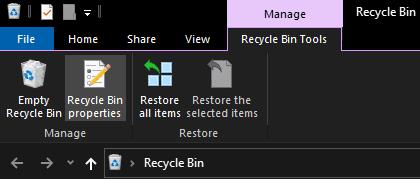
Fare clic su "Proprietà Cestino", nella scheda "Strumenti Cestino".
Nella finestra Proprietà Cestino, è possibile configurare la quantità di spazio che viene allocata al Cestino per disco rigido. Per selezionare un disco rigido da configurare, fai clic su un disco rigido dalla casella in alto: potrebbe essercene uno solo se il tuo computer ne ha solo uno.
Per configurare la quantità di spazio allocato sul disco rigido selezionato, assicurarsi che sia selezionato "Dimensioni personalizzate", quindi immettere un valore nella casella di testo. Puoi disabilitare il Cestino selezionando “Non spostare i file nel Cestino. Rimuovi i file immediatamente quando vengono eliminati.”.
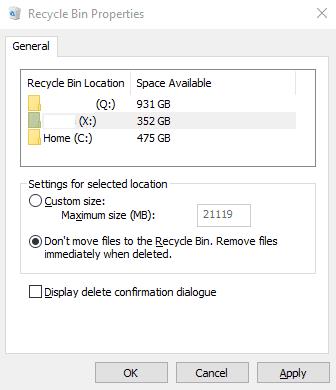
Seleziona un disco rigido e quindi configura una dimensione personalizzata.
Quando sei soddisfatto delle modifiche apportate al Cestino, fai clic su "OK" o "Applica" per salvare le modifiche.

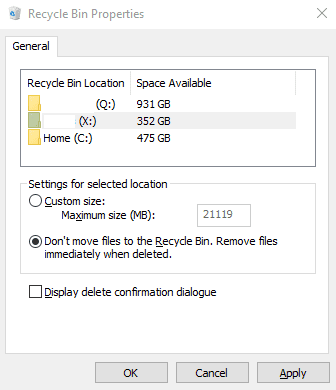
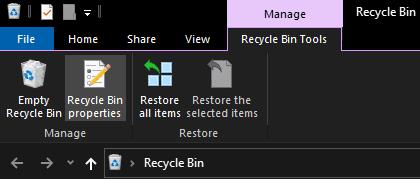
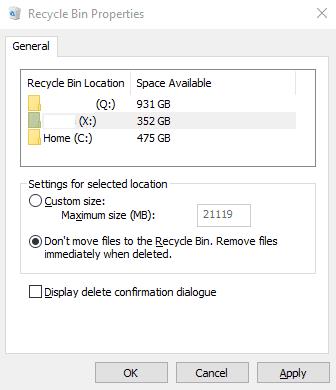





![Come abilitare/disabilitare il Boot Manager di Windows [Windows 10] Come abilitare/disabilitare il Boot Manager di Windows [Windows 10]](https://cloudo3.com/resources4/images1/image-1580-1109095003248.jpg)




















